Digikam/Importar fotografies al digiKam
Importar fotos a digiKam
Transcrit des de l'article d'en Dmitri Popov, el 27 de juny de 2011
Utilitzant les ordres sota el menú , podeu descarregar les fotos de la càmera, targeta d'emmagatzematge, o un llapis USB directament a l'aplicació. És més, el diàleg ofereix una sèrie de característiques ingenioses que us permetran cinfigurar l'operació d'importació. En la secció , podeu definir una regla personalitzada que canvia sobre la marxa el nom de totes les fotos rebudes. Diguem que voleu canviar el nom de les fotos importades utilitzant la data i la informació de temps extreta de les metadades EXIF. Habiliteu l'opció des de la llista desplegable . A la llista desplegable que apareix al costat del camp , seleccioneu el format de data i hora desitjat. Les opcions disponibles són Estàndard, ISO, Text, MarcaHoràriaUnix i Personalitzat. Aquest últim us permet especificar el vostre pròpi format de data i de temps. Per exemple, introduïu la regla yyyyMMdd-hhmmss en el camp Format per canviar el nom de les fotos de la següent manera: 19730921-175735.
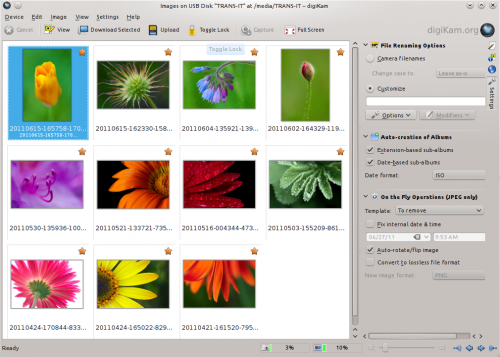
Les opcions disponibles a la secció pot ser útil en diverses situacions. Si descarregueu fotos preses en dates diferents, podeu habilitar l'opció i triar el format de data desitjat. Això clarament organitzarà les fotos importades en àlbums per data. L'opció pot ser útil per a la importació de fotos en diferents formats en discos separats. Per exemple, si les preneu en format RAW i JPEG, podeu habilitar l'opció , de manera que les fotos s'importaran a les carpetes adequades en base de les seves extensions de fitxer.
Finalment, la secció us permet configurar diverses accions que es realitzaran sobre les fotos durant el procés d'importació. Entre altres coses, podeu permetre a digiKam girar automàticament les fotos i convertir-les a un altre format com PNG o TIFF.
